微信中打开的文件默认保存到哪了
更新时间:2023-11-14 16:59:37作者:xiaoliu
微信中打开的文件默认保存到哪了,随着微信电脑版的普及和使用频率的增加,我们经常会在微信中接收和发送文件,你有没有遇到过一个问题,就是不知道微信电脑版中打开的文件默认保存到哪了呢?如果你也曾为此困惑,那么不用担心,今天我就来告诉你解决办法。在本文中我将向大家介绍如何修改微信电脑版文件默认保存位置,让你的文件更方便地保存到你想要的地方。
具体方法:
1.登录微信后,进入微信主面板,找到微信左下角的“三个横杆”菜单,并点击,如图所示。
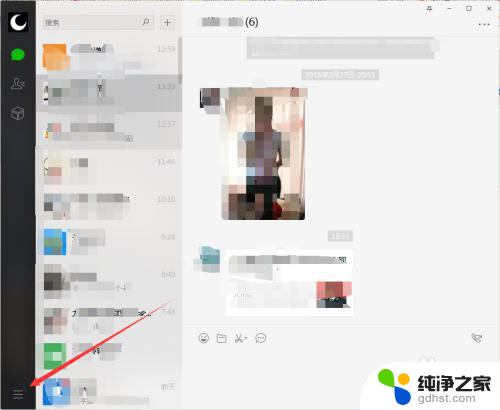
2.点击之后,会出现一个子菜单。点击子菜单中的“设置”,可以进入电脑版微信的系统设置,如图所示。
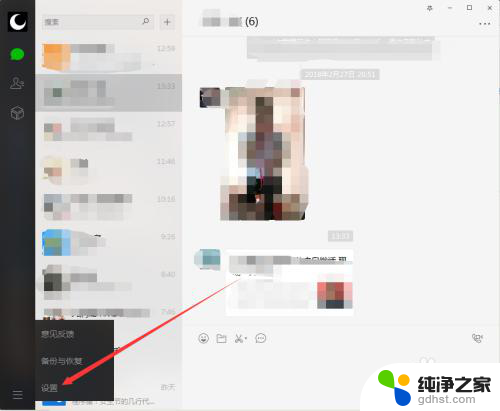
3.点击设置之后,默认的是账号设置,我们选择“通用设置”,如图所示。
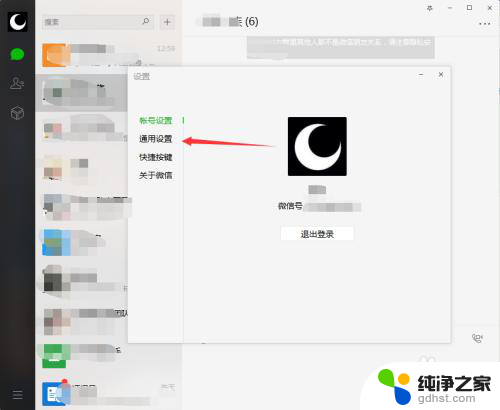
4.可以看到微信的文件默认保存位置是C盘的\Users\xx\Documents\WeChat Files下面,点击“更改”。如图所示。
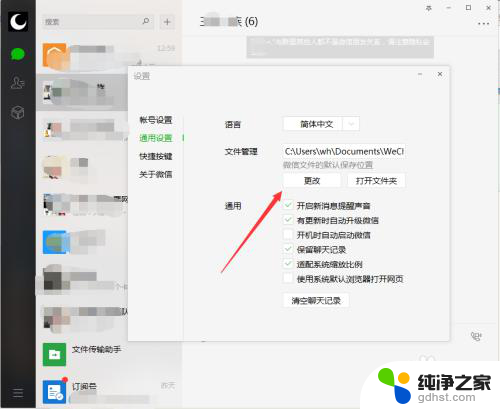
5.选择你准备想作为微信文件保存位置的文件夹,如图所示。
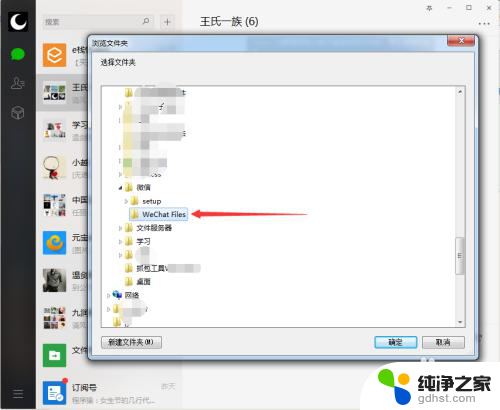
6.接着就会弹出提示,需要重启微信后生效,点击下面的确定按钮,如图所示。
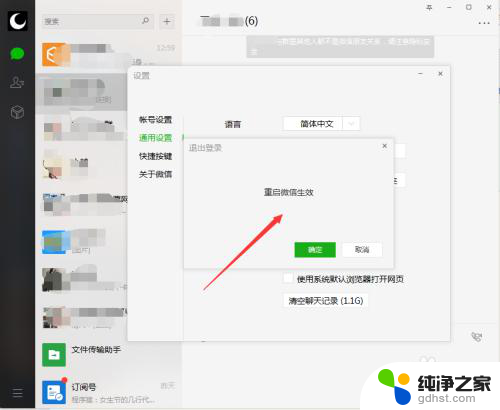
7.然后之前默认保存在C盘的文件就会被复制到你新改的文件夹,当然这都是微信自动来处理的。不需要你来参与,如图所示。
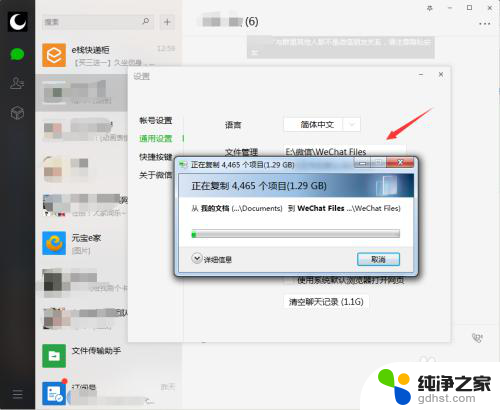
8.待复制完成后,重新登录微信,微信的文件默认保存位置就成功的修改了。
以上就是微信中打开的文件默认保存到哪里的全部内容,碰到同样情况的朋友们赶紧参照小编的方法来处理吧,希望能够对大家有所帮助。
- 上一篇: 微信分身怎么授权app
- 下一篇: word激活密钥在哪里能找到
微信中打开的文件默认保存到哪了相关教程
-
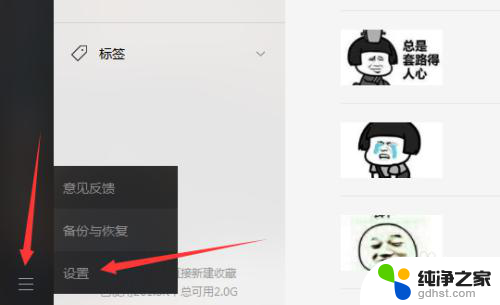 微信文件默认存储在哪个文件夹电脑
微信文件默认存储在哪个文件夹电脑2024-04-03
-
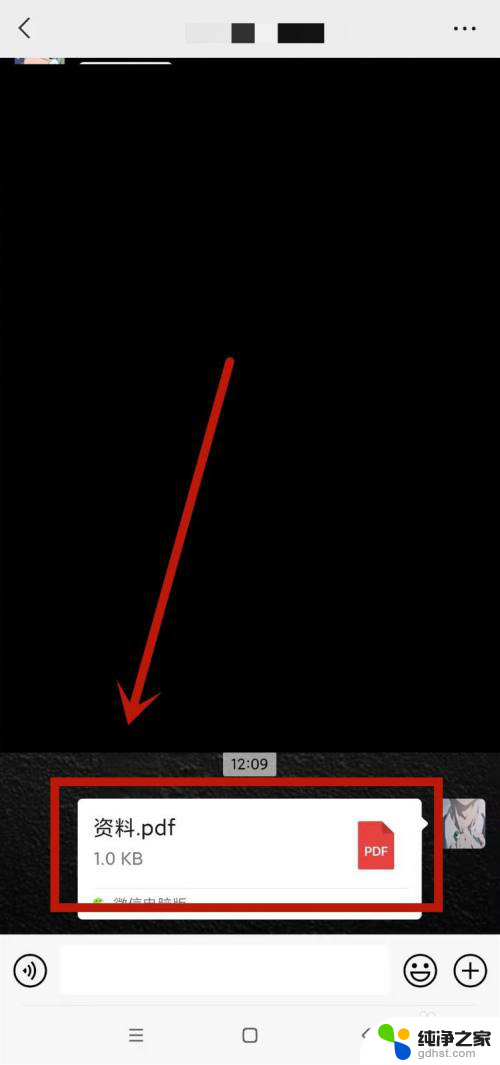 微信pdf文件怎么保存到手机
微信pdf文件怎么保存到手机2023-12-06
-
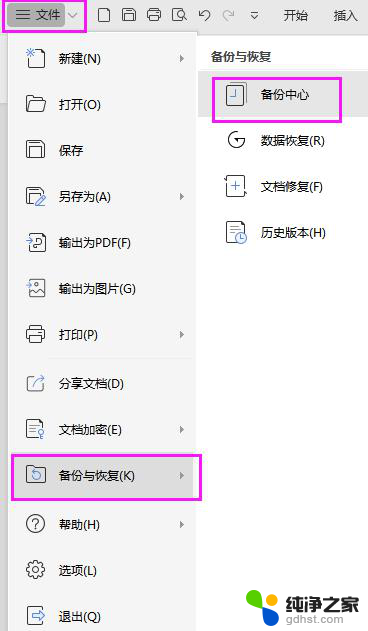 wps保存的文件去哪了
wps保存的文件去哪了2024-02-09
-
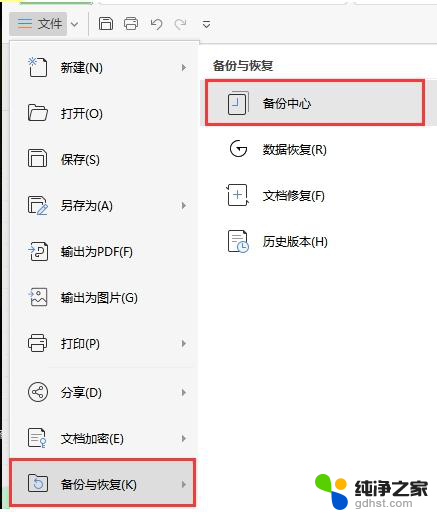 wps保存的文件去哪儿了
wps保存的文件去哪儿了2024-04-18
电脑教程推荐
- 1 电容麦连接声卡没声音
- 2 word文档中的回车键箭头怎么消除
- 3 如何让电脑玩游戏不卡
- 4 excel筛选不能用怎么办
- 5 文件怎么批量修改后缀
- 6 复印机怎么扫描到电脑上
- 7 微信视频怎么没有声音了
- 8 插入u盘在电脑上怎么打开
- 9 文档怎么解除只读模式
- 10 微信登录不了是什么原因